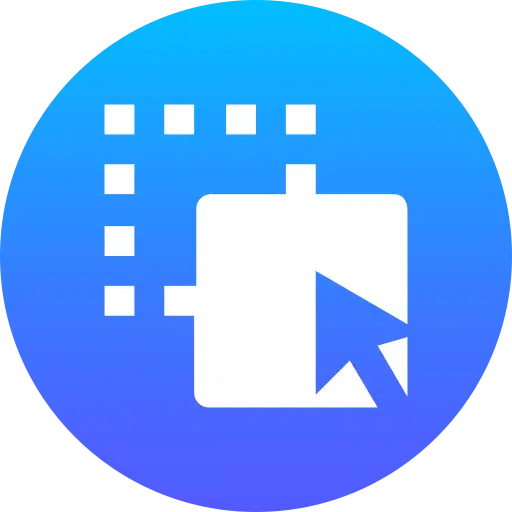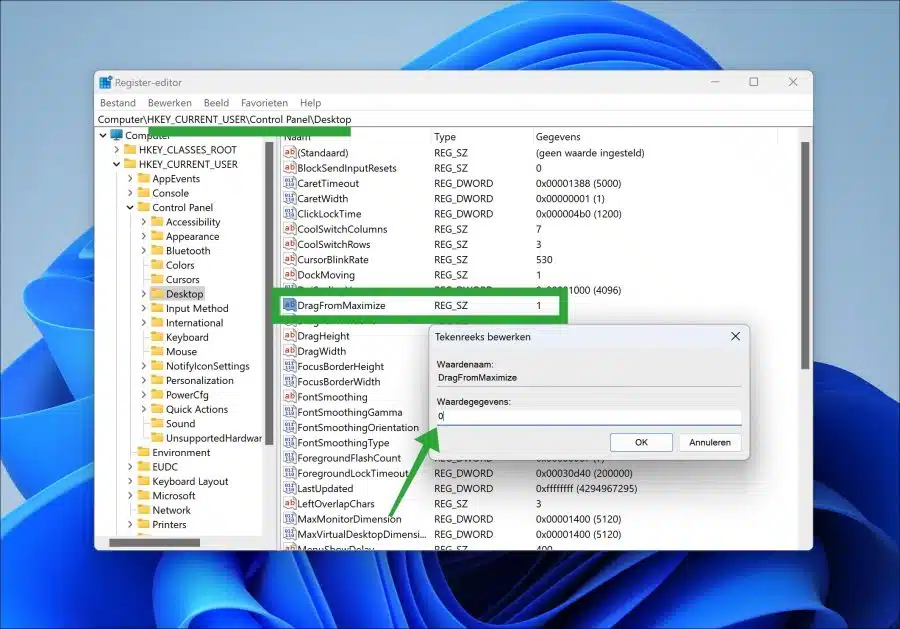Cuando agranda una ventana maximizándola en la pantalla, puede moverla a otra pantalla haciendo clic en la barra de título.
En algunos casos es posible que desee evitar poder mover la ventana maximizada. Este es el caso, por ejemplo, si desea congelar determinadas ventanas en un monitor de pantalla completa.
Al realizar un cambio en el registro de Windows, puede evitar que una ventana maximizada se mueva arrastrándola a otro monitor.
Deshabilite el arrastre de ventanas maximizadas en Windows 11 o 10
Para empezar con abre el registro de windows. Abra la siguiente clave:
HKEY_CURRENT_USER\Control Panel\Desktop
Haga clic derecho en "Escritorio" y haga clic en "Nuevo" y luego en "Valor DWORD de 32 bits". Nombra este valor como "DragFromMaximize" y establece los datos del valor en "0".
En algunos casos, el valor "DragFromMaximize" ya existe. Luego cambie los datos del valor a "0" para deshabilitar el movimiento de una ventana maximizada.
Al cambiar los datos del valor nuevamente a "1", es posible mover una ventana maximizada nuevamente. Después de reiniciar la computadora, active el cambio.
espero que esto te ayude. ¡Gracias por leer!